Blender—lowpoly风格化案例之进阶篇—卡通角色魔法师—第一节课:模型大型制作图文教程发布时间:2023年04月10日 08:01
虎课网为您提供字体设计版块下的Blender—lowpoly风格化案例之进阶篇—卡通角色魔法师—第一节课:模型大型制作图文教程,本篇教程使用软件为Blender(3.2.1),难度等级为新手入门,下面开始学习这节课的内容吧!
本节课讲解使用Blender软件进行Blender—lowpoly风格化案例的进阶篇卡通角色魔法师第一节课:模型大型制作 ,同学们可以在下方评论区进行留言,老师会根据你们的问题进行回复,作业也可以在评论区进行提交。

本节课的重点是1.使用立方体制作大型2.角色建模的特点3.建模工具的使用。
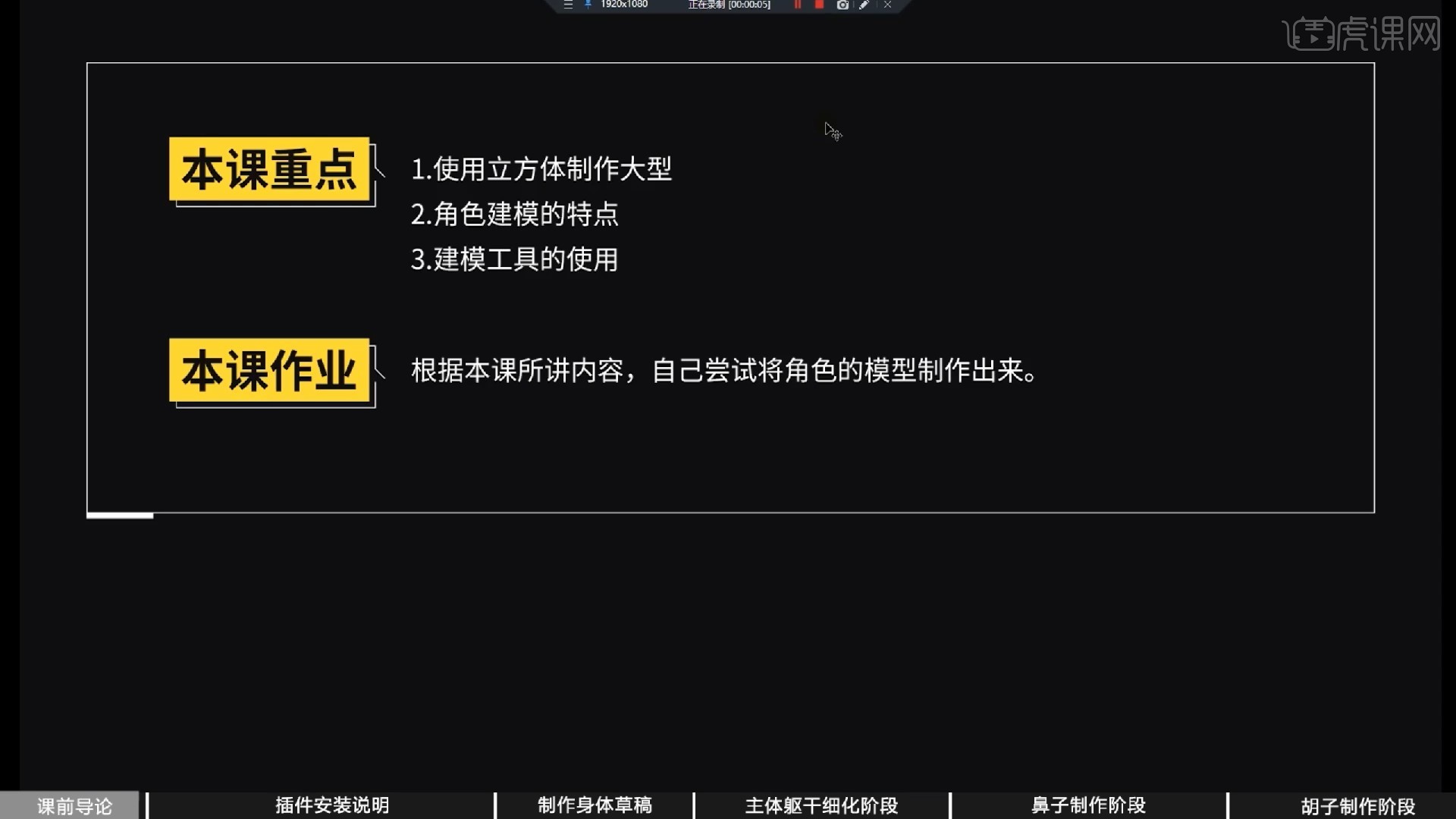
在完成本课的学习后不要忘记做作业,根据本课所讲内容,自己尝试将角色的模型制作出来后上传到评论区。
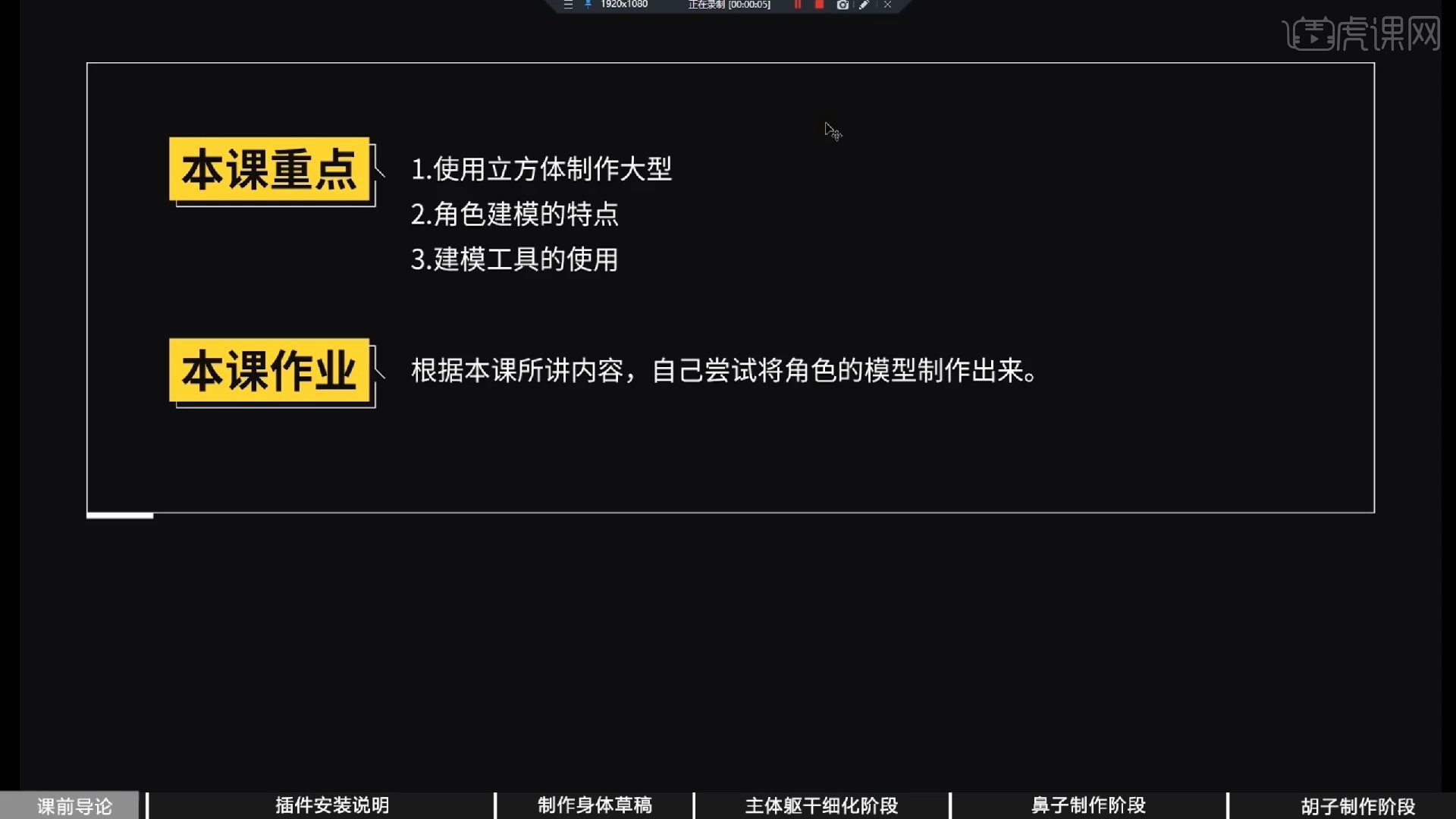
那我们开始吧
1.在正式讲课前先跟大家介绍一下我所使用的插件和设置,这样在后面的课程当中可以比较方便的完成某些操作的设置,我也会在课程右方的黄色按钮中提供插件的下载素材包。
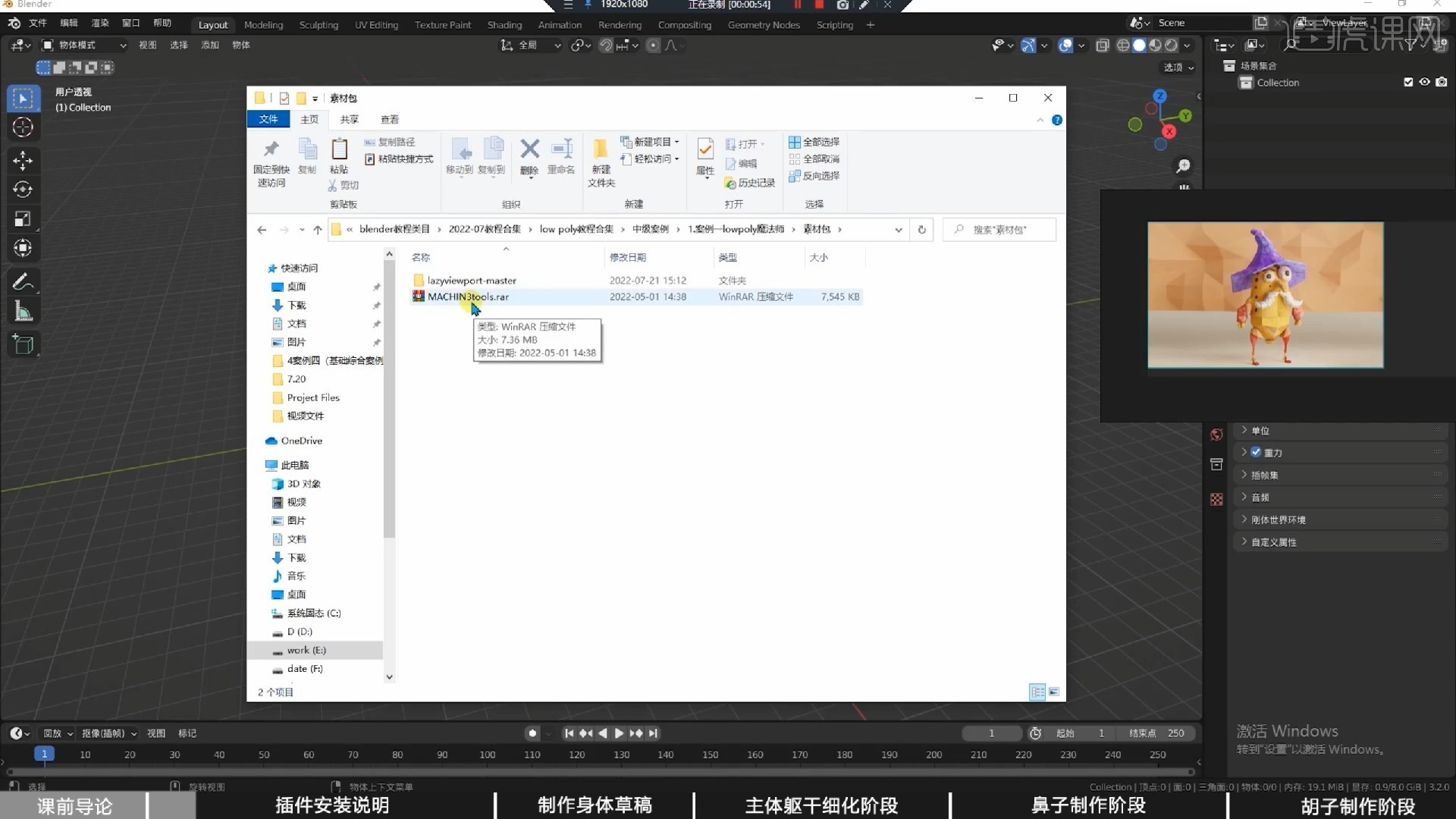
2.这里主要有两个插件分别是Lazyviewport和M3插件,M3插件是一个比较大的体积插件,可以节约我们在软件当中的一些操作换届,提高建模效率。
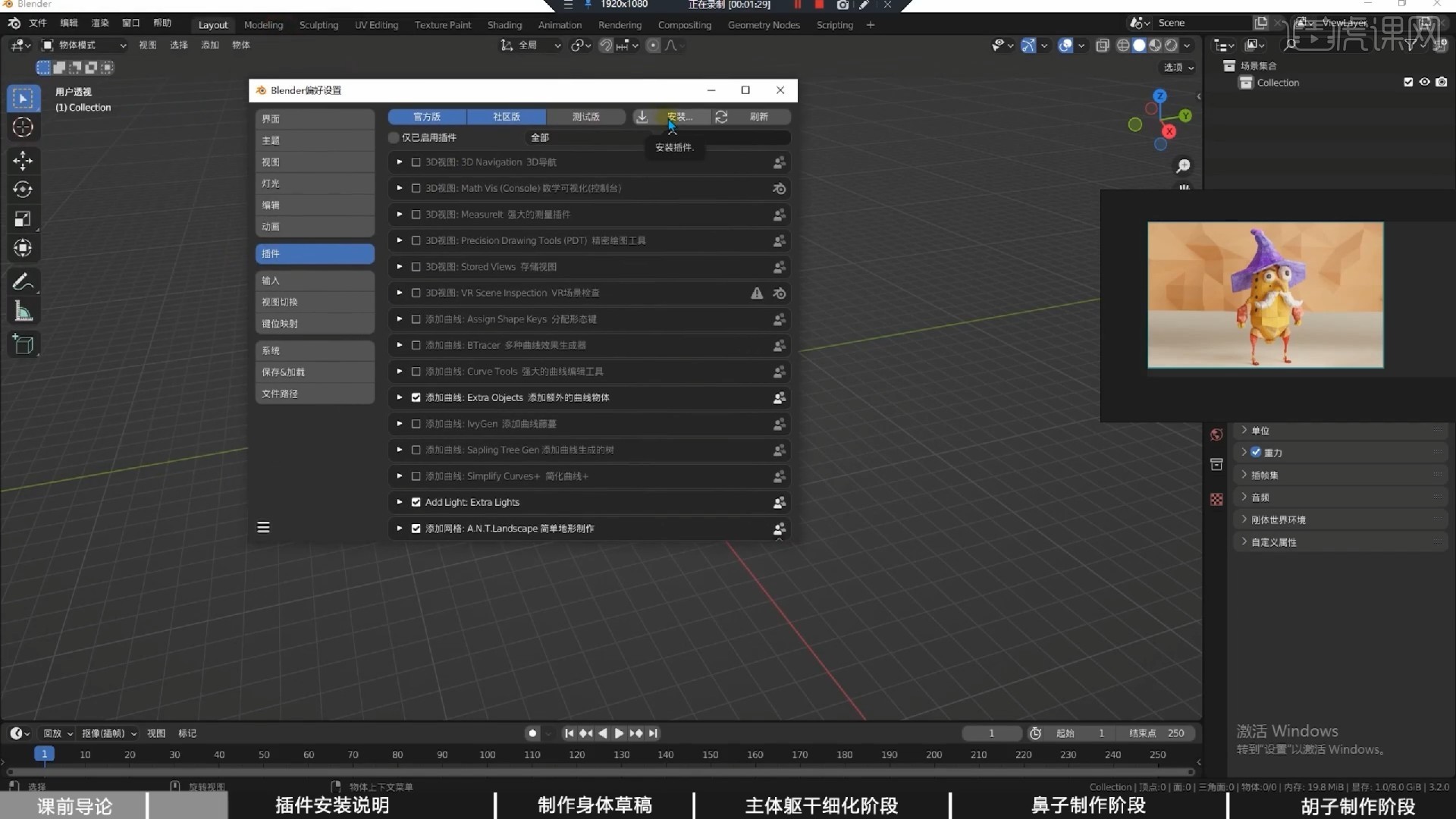
3.Lazyviewport插件主要是可以让软件当中的一些移动旋转缩放的时候可以显示出坐标轴,方便用户的操作。
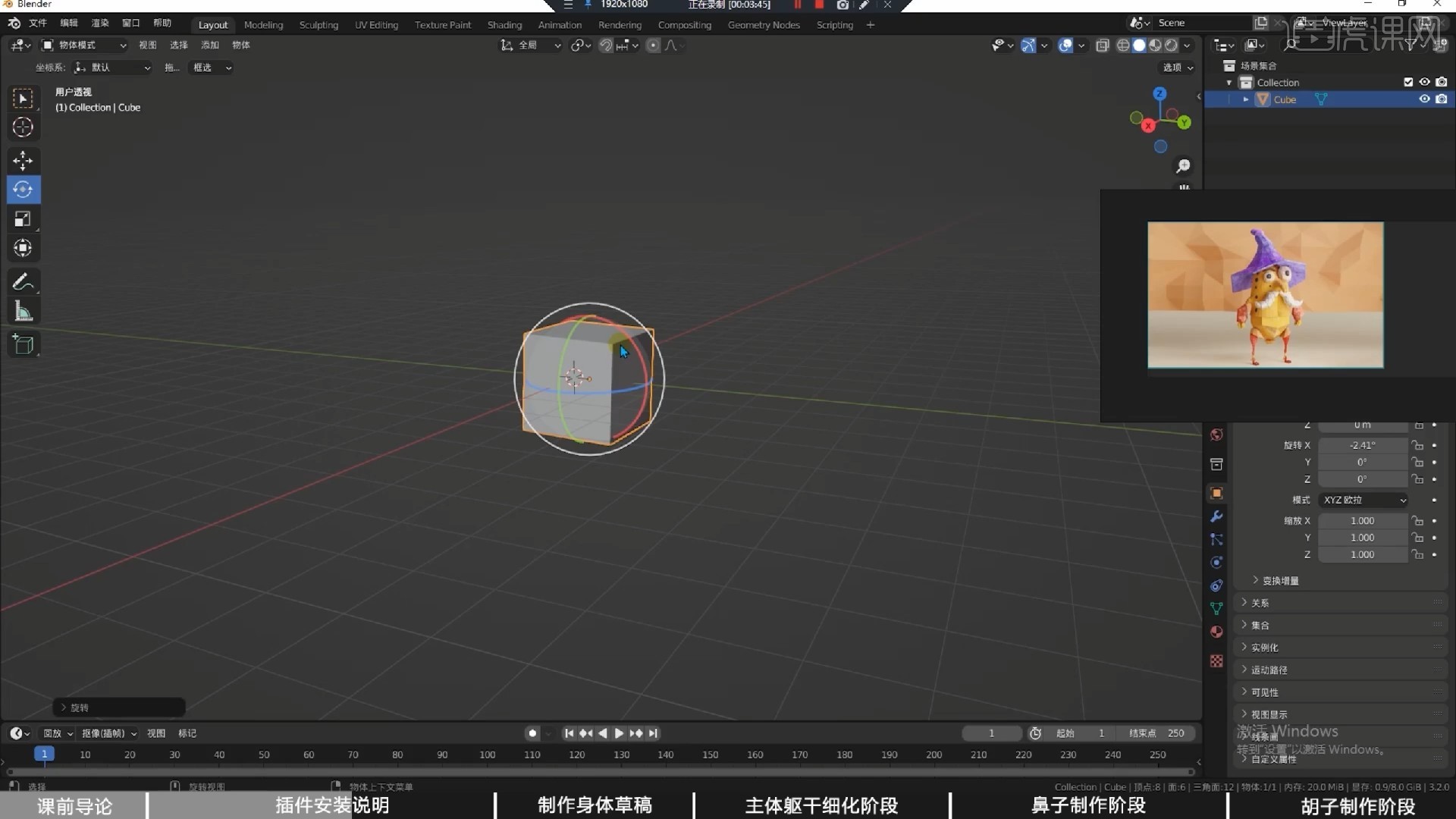
4.接下来制作身体,这里直接新建一个较大的立方体摆放好位置后作为身体的结构。接着继续新建两个小立方体放到身体的两边,就可以做出手臂的效果,具体如图所示。

5.新建一个圆柱体,放到顶部后将圆柱顶部缩放做出上小下大的效果,这个就作为模型的帽子。

6.接着新建一个立方体,添加一个1级的表面细分后稍微挤压做出一个简单的脸部的感觉出来即可,因为是lowpoly风格因此不需要做的特别高模。

7.选中脸部下半部分的面后使用分离选中项功能,这样就可以将脸部模型分为上下两个部分,然后将下半部分的脸先进行隐藏。

8.控制上半部分的脸向外凸,有点类似帽子的感觉之后可以将下半部分的脸部开出来看看效果,具体如图所示。

9.将中间的面删除掉,给八个分段让他稍微有一点圆形的感觉,接下来依据这个圆洞做模型的鼻子。

10.选中圆洞周边的几个面,使用挤压工具沿着Y轴进行挤压,可以多挤压几段后让他稍微往下弯曲,这里可以对照参考图的效果进行建模。

11.因为现在鼻子还是中空的,这里可以按下快捷键F对鼻子先进行填充,后面在对它进行优化即可。

12.添加倒圆效果,这样鼻子前面的过渡就更加自然,具体如图所示。

13.在进行胡子的建模的时候可以先使用笔刷工具画出胡子的一个样子,然后使用挤压工具沿着胡子进行挤压。

14.现在只做出来了右半边的胡子,左边的胡子可以通过镜像的方式得到,具体如图所示。

15.那么到这里本节课魔法师的头部建模就基本完成了,你学会了吗?

16.在完成本课的学习后不要忘记做作业,根据本课所讲内容,自己尝试将角色的模型制作出来后上传到评论区。

以上就是Blender—lowpoly风格化案例之进阶篇—卡通角色魔法师—第一节课:模型大型制作图文教程的全部内容了,你也可以点击下方的视频教程链接查看本节课的视频教程内容,虎课网每天可以免费学一课,千万不要错过哦!













